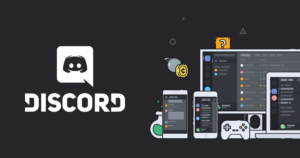Vào Chế độ khôi phục của iPhone XR, XS, XS Max và X bằng các bước Đơn giản sau

thay đổi âm thanh thông báo cho Messenger
Đôi khi chúng ta thấy mình ở trong những tình huống mà điện thoại Iphone Là trái trên Logo Apple và không bắt đầu, nó là bị mắc kẹt bên trong logo iTunes bằng cáp USB hoặc máy vi tính không nhận ra máy tính.
Đó là lý do tại sao chúng tôi hiện tại một số các tùy chọn đến đi vào các chế độ phục hồi của iPhone XS, XR, XS Max hoặc X, máy tính có thể phục hồi với iTunes hoặc Finder, cái sau có sẵn cho macOS Catalina và các phiên bản trước.
chế độ khôi phục iPhone
Điều đầu tiên bạn nhu cầu là một Cáp USB và máy tính với phiên bản phần lớn hiện hành của iTunes hoặc MacOS Catalina, cũng như bảo đảm đến có đến sao lưu thiết bị trước khi bắt đầu quá trình.
- Chúng tôi kết nối các iPhone XR, XS, XS Max hoặc X đến một máy vi tính thông qua USB cáp.
- Chúng tôi mở iTunes trên Mac hoặc Windows, hoặc Người tìm kiếm trên macOS Catalina.
- Chúng tôi đã nhấn và chúng tôi phát hành chìa khóa tăng âm lượng trên iPhone, sau đó làm tương tự với âm lượng thấp hơn.
- Sau đó chúng tôi nhấn nút nguồn cho đên khi điện thoại Iphone chúng tôi dấu sự lựa chọn chế độ phục hồi, và chọn.
- Tại thời điểm này, iTunes hoặcNgười tìm kiếm sẽ cho chúng tôi thấy một cảnh giác chỉ ra rằng một điện thoại Iphone đã được tìm thấy trong chế độ phục hồi.
- Sau khi nhập Chế độ phục hồi, chúng tôi có thể cập nhật iPhone XR, XS, XS Max, X với phiên bản iOS mới nhất hiện có hoặc khôi phục lại đến phiên bản chúng tôi muốn từ iTunes hoặc là Người tìm kiếm và sẵn sàng!
Làm cách nào để thoát khỏi chế độ khôi phục?
Quá trình ngoài của chế độ phục hồi xảy ra trong tự động một khi nó là khôi phục hoặc cập nhật iPhone, tuy nhiên, cũng có thể đi chơi cách này mà không cần thực hiện bất kỳ sự phục hồi nào sản xuất một thiết lập lại cứng trên thiết bị như sau:
- Chúng tôi đã ngắt kết nối các điện thoại Iphone từ máy tính.
- Sau đó chúng ta nhấn và đi thôi sau đó nút tăng và giảm âm lượng như chúng tôi đã làm trong quá trình trước đó và sau đó tiếp tục nhấn các nút nguồn cho đến khi bạn xem các Logo của táo trên màn của iPhone.
- Điều này sẽ đưa iPhone ra ngoài của chế độ khôi phục và nó sẽ hiển thị điện thoại Iphone bên trong trạng thái trước đó trước khi chạy chế độ khôi phục.
Nhớ lấy tất cả táo thiết bị có thể nhập cái này chế độ phục hồi, tuy nhiên, như vậy cấu hình sẽ phụ thuộc vào thiết bị trong câu hỏi.
Cũng thấy: Apple sẽ phát triển các phiên bản Tin nhắn và Phím tắt cho macOS dựa trên Project Catalyst